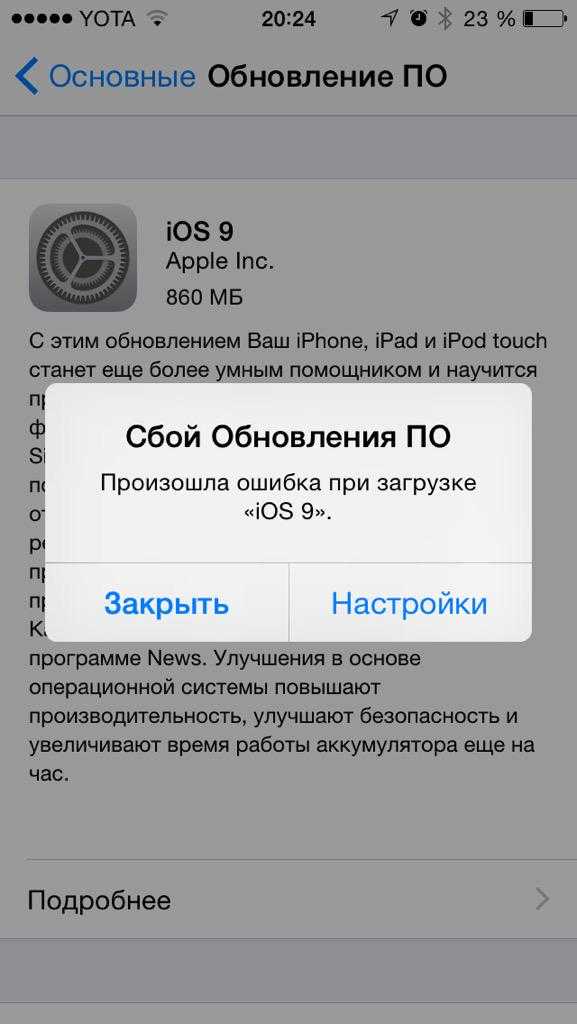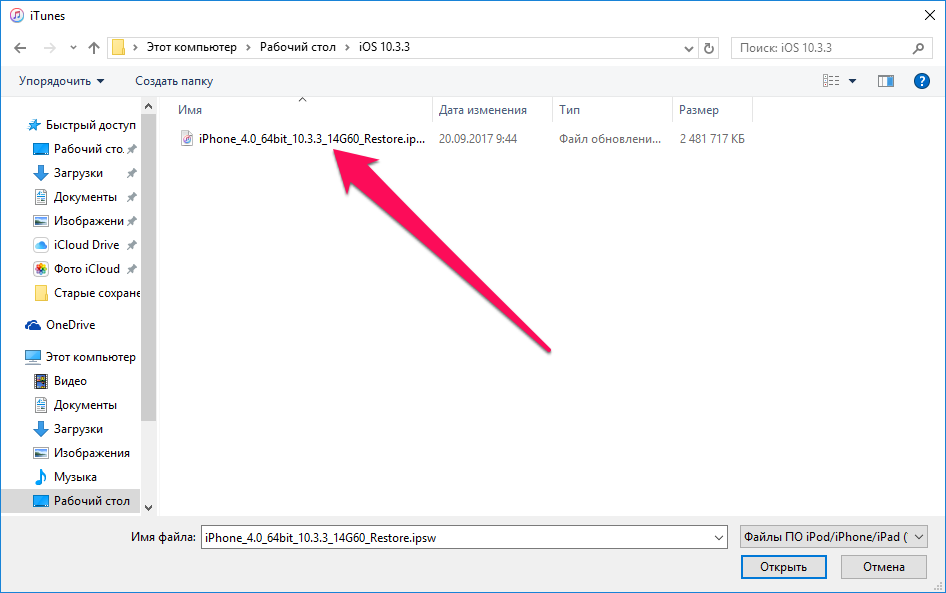Содержание
Как остановить текущее обновление iPhone (обновление iOS 15)
Начали скачивать обновление для iPhone и только что где-то прочитали, что оно разряжает батарею или замедляет работу телефона, а теперь хотите остановить это любой ценой? Ну, это вам ничего не будет стоить! Читайте дальше, чтобы узнать, как остановить текущее обновление iPhone.
PS – Вы обязательно можете оставить нам несколько положительных комментариев 😉 в знак признательности.
Можете ли вы отменить текущее обновление iOS 15?
Да. Хотя Apple не предоставила кнопку паузы или остановки, у меня есть хитрость, которая поможет вам отменить обновление iPhone. Получение беспроводного обновления iOS обычно включает два этапа: загрузку и установку обновления.
Точно так же для его отмены также требуется два шага:
Программы для Windows, мобильные приложения, игры — ВСЁ БЕСПЛАТНО, в нашем закрытом телеграмм канале — Подписывайтесь:)
- Приостановите загрузку, чтобы остановить запуск установки и сохранить данные
- Удалите частично загруженное обновление, чтобы оно не перезагружалось.

Остановить обновление на iPhone во время его загрузки
- Пока загружается обновление iOS, быстро откройте Центр управления.
Примечание: ознакомьтесь с этим руководством, чтобы узнать, как открыть Пункт управления на iPhone. - Включите режим полета (значок самолета).
Загрузка будет немедленно приостановлена, так как соединение прервано. Перейдите в «Настройки» → «Основные» → «Обновление ПО» для проверки. Держите телефон в режиме полета до завершения следующего процесса.
Примечание: Пока вы здесь, разумнее отключить автоматическое обновление, чтобы оно не запускалось автоматически. Проверьте процесс ниже.
Отменить загруженное обновление iPhone
Шаги по удалению загруженных обновлений программного обеспечения одинаковы, независимо от того, загружено ли обновление частично или полностью (но не установлено).
- Перейдите в «Настройки» → «Основные» → «Хранилище iPhone».
Подождите, пока страница загрузится; это может занять некоторое время.
- После загрузки найдите файл обновления iOS и коснитесь его.
- Нажмите «Удалить обновление» → «Удалить обновление» еще раз, чтобы подтвердить действие.
Теперь,
- Выключите режим полета.
- Проверьте «Настройки» → «Основные» → «Обновление программного обеспечения», чтобы убедиться, что он снова находится на начальном экране с кнопкой «Загрузить и установить».
- Если вы хотите загрузить обновление iOS на потом, но не устанавливать его, нажмите и удерживайте кнопку «Загрузить и установить» и выберите «Только загрузка».
- Также, если вы не сделали этого раньше, самое время отключить автоматические обновления. Прочтите следующий раздел, чтобы узнать, как это сделать.
Отключить автоматические обновления на iPhone
- Перейдите в «Настройки» → «Основные» → «Обновление ПО».
- Нажмите «Автоматические обновления».
- Отключите Загрузить обновления iOS.
Вместо выключения Автоматические обновления полностью, вы можете просто отключить Установите обновления для iOS.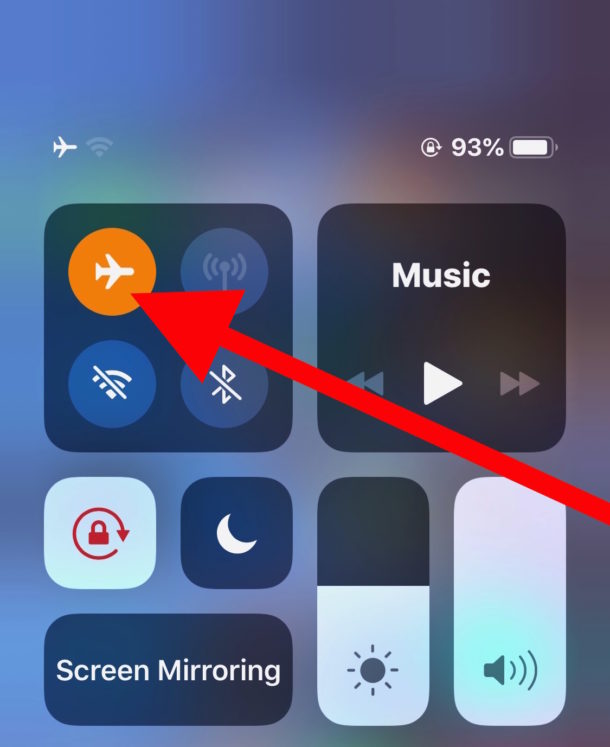 Это позволит вам автоматически загружать обновление при наличии подходящей сети, но не устанавливать его. Таким образом, вы можете прочитать вердикт обновления и установить или удалить его с устройства в соответствии с предпочтениями.
Это позволит вам автоматически загружать обновление при наличии подходящей сети, но не устанавливать его. Таким образом, вы можете прочитать вердикт обновления и установить или удалить его с устройства в соответствии с предпочтениями.
Подписание
Я надеюсь, что это руководство помогло остановить процесс обновления iPhone. Оставайтесь на связи с нашим Инстаграм и YouTube каналы для последних обновлений iOS или любых других обновлений Apple OS.
Чтобы узнать больше о крутых лайфхаках для iOS, перейдите по ссылкам ниже:
Программы для Windows, мобильные приложения, игры — ВСЁ БЕСПЛАТНО, в нашем закрытом телеграмм канале — Подписывайтесь:)
Похожие записи
Как остановить текущее обновление iPhone (обновление iOS 16)
Начали скачивать обновление для iPhone и только что где-то прочитали, что оно разряжает батарею или замедляет работу телефона, а теперь хотите остановить это любой ценой? Ну, это вам ничего не будет стоить! Читайте дальше, чтобы узнать, как остановить текущее обновление iPhone.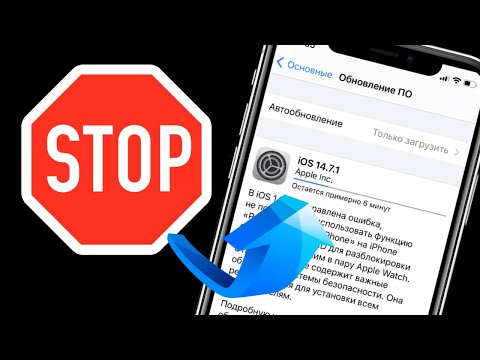
PS – Вы обязательно можете оставить нам несколько положительных комментариев 😉 в знак признательности.
- Можете ли вы отменить текущее обновление iOS 16?
- Остановить обновление на iPhone во время его загрузки
- Отменить загруженное обновление iPhone
- Отключить автоматические обновления на iPhone
Можете ли вы отменить текущее обновление iOS 16?
Да. Хотя Apple не предоставила кнопку паузы или остановки, у меня есть хитрость, которая поможет вам отменить обновление iPhone. Получение беспроводного обновления iOS обычно включает два этапа: загрузку и установку обновления.
Точно так же для его отмены также требуется два шага:
- Приостановите загрузку, чтобы остановить запуск установки и сохранить данные
- Удалите частично загруженное обновление, чтобы оно не перезагружалось.
Остановить обновление на iPhone во время его загрузки
- Пока загружается обновление iOS, быстро откройте Центр управления.
 Примечание. Ознакомьтесь с этим руководством, чтобы узнать, как открыть Центр управления на iPhone.
Примечание. Ознакомьтесь с этим руководством, чтобы узнать, как открыть Центр управления на iPhone. - Включите режим полета (значок самолета).
Загрузка будет немедленно приостановлена, так как соединение прервано. Перейдите в «Настройки» → «Основные» → «Обновление ПО» для проверки. Держите телефон в режиме полета до завершения следующего процесса.
Примечание. Пока вы здесь, разумнее отключить автоматические обновления, чтобы они не запускались автоматически. Проверьте процесс ниже.
Отменить загруженное обновление iPhone
Шаги по удалению загруженных обновлений программного обеспечения одинаковы, независимо от того, загружено ли обновление частично или полностью (но не установлено).
- Перейдите в «Настройки» → «Основные» → «Хранилище iPhone». Дождитесь загрузки страницы; это может занять некоторое время.
- После загрузки найдите файл обновления iOS и коснитесь его.
- Нажмите «Удалить обновление» → «Удалить обновление» еще раз, чтобы подтвердить действие.

В настоящее время,
- Выключите режим полета.
- Проверьте «Настройки» → «Основные» → «Обновление программного обеспечения», чтобы убедиться, что он снова находится на начальном экране с кнопкой «Загрузить и установить».
- Если вы хотите загрузить обновление iOS на потом, но не устанавливать его, нажмите и удерживайте кнопку «Загрузить и установить» и выберите «Только загрузка».
- Также, если вы не сделали этого раньше, самое время отключить автоматические обновления. Прочтите следующий раздел, чтобы узнать, как это сделать.
Отключить автоматические обновления на iPhone
- Перейдите в «Настройки» → «Основные» → «Обновление ПО».
- Нажмите «Автоматические обновления».
- Отключите Загрузить обновления iOS.
Вместо того, чтобы полностью отключать автоматические обновления, вы можете просто отключить установку обновлений iOS. Это позволит вам автоматически загружать обновление при наличии подходящей сети, но не устанавливать его.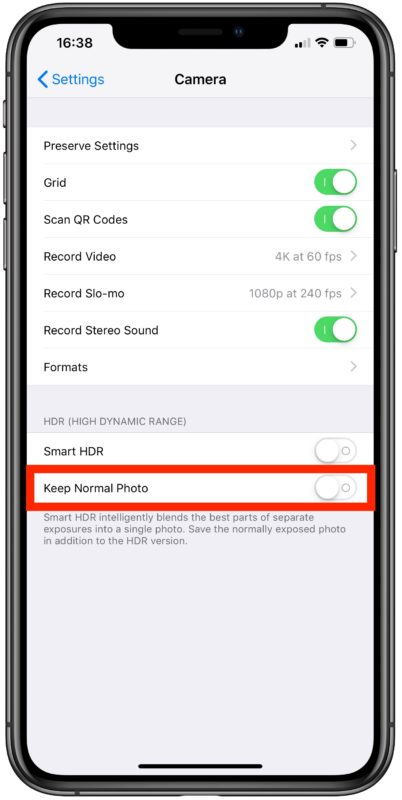 Таким образом, вы можете прочитать вердикт обновления и установить или удалить его с устройства в соответствии с предпочтениями.
Таким образом, вы можете прочитать вердикт обновления и установить или удалить его с устройства в соответствии с предпочтениями.
Подписание
Я надеюсь, что это руководство помогло остановить процесс обновления iPhone. Оставайтесь на связи с нашими каналами Instagram и YouTube, чтобы быть в курсе последних обновлений iOS или любых других обновлений Apple OS.
Как отменить выполняемое беспроводное обновление iOS
Когда беспроводное обновление iOS начинает загружаться на ваш iPhone или iPad, вы можете отслеживать его ход в приложении Настройки через Общие -> Программное обеспечение Обновление .
Отсутствие опции отмены на этом экране, похоже, означает, что нет никакого способа предотвратить загрузку обновления программного обеспечения после его запуска, но не дайте себя обмануть. Вы можете остановить процесс обновления в любой момент и даже удалить загруженные данные с вашего устройства, чтобы освободить место. Вот как.
Вот как.
Во-первых, вам нужно приостановить загрузку, временно отключив свой iPhone или iPad от сети Wi-Fi. Самый простой способ сделать это — включить режим «В самолете»: проведите пальцем вниз от правого верхнего угла экрана вашего устройства (на iPhone 8 или более ранней версии проведите вверх от нижнего края экрана) и коснитесь кнопки «В самолете» в левом верхнем углу панели управления. Центральная сетка.
После этого выполните следующие действия.
- Запустите приложение Settings на вашем iPhone или iPad.
- Нажмите Общие .
- Нажмите Хранилище iPhone .
- Найдите и коснитесь обновления программного обеспечения iOS в списке приложений.
- Коснитесь Удалить обновление и подтвердите действие, снова коснувшись его во всплывающей панели.
Как отключить автоматические обновления
Как отметили некоторые из наших читателей, в настоящее время в настройках нет возможности предотвратить повторную загрузку обновлений программного обеспечения iOS при следующем подключении вашего устройства к Wi-Fi. Что вы можете сделать, так это предотвратить автоматическую установку обновления после его загрузки: для этого просто запустите Настройки , коснитесь Обновление ПО и выключите переключатель рядом с Автоматические обновления .
Что вы можете сделать, так это предотвратить автоматическую установку обновления после его загрузки: для этого просто запустите Настройки , коснитесь Обновление ПО и выключите переключатель рядом с Автоматические обновления .
Popular Stories
Apple пометит несколько моделей iMac как устаревшие в конце этого месяца конце этого месяца, говорится в служебной записке компании, полученной MacRumors.
В служебной записке Apple говорится, что 21,5-дюймовый и 27-дюймовый iMac конца 2013 года, 21,5-дюймовый iMac середины 2014 года и 27-дюймовый iMac Retina 5K, выпущенный в конце 2014 года, будут помечены как устаревшие 30 ноября 2022 года. помечены как устаревший продукт, iMac не будет…
Новый закон ЕС может заставить Apple разрешить другие магазины приложений, загрузку неопубликованных приложений и взаимодействие с iMessage получить доступ к сторонним магазинам приложений и разрешить загрузку приложений на iPhone и iPad, а также другие масштабные изменения, направленные на то, чтобы сделать цифровой сектор более справедливым и конкурентоспособным.
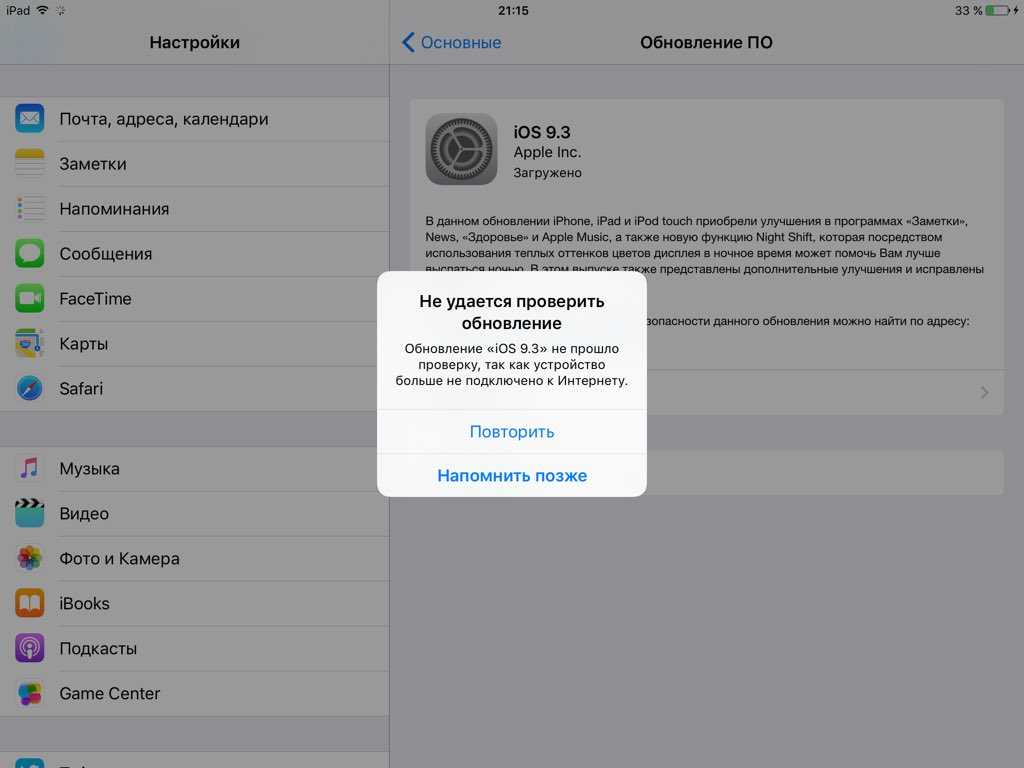
В соответствии с Законом о цифровых рынках (DMA) правила будут применяться к технологическим гигантам, которые соответствуют его критериям «привратника», и вынуждают их открывать свои различные…
Запуск iOS 16.2 с несколькими новыми функциями ожидается в середине декабря
Воскресенье, 30 октября 2022 г., 6:53 по тихоокеанскому времени, автор Sami Fathi запуск в середине декабря вместе с iPadOS 16.2, заявил сегодня надежный журналист Bloomberg Марк Гурман в своем информационном бюллетене Power on, в котором излагаются ожидания на оставшуюся часть 2022 года. Первая бета-версия iOS 16.2 и iPadOS 16.2 была выпущена для разработчиков и публичных бета-тестеров на прошлой неделе, поэтому еще рано…
Apple начала продавать восстановленные модели MacBook Air M2
Понедельник, 31 октября 2022 г., 9:44 по тихоокеанскому времени, Джули Кловер время. MacBook Air M2 впервые был выпущен в июле, а восстановленные модели ранее не выпускались.
Доступно несколько вариантов с разными конфигурациями и цветами, но базовая модель MacBook Air с чипом M2, 8-ядерным графическим процессором, 8-ядерным графическим процессором, 8 ГБ. ..
..
Сравнение камер: Pixel 7 Pro и iPhone 14 Pro Max
Четверг, 3 ноября 2022 г., 8:41 по тихоокеанскому времени, Джули Кловер. Pixel 7 Pro вышел всего через несколько недель после нового iPhone 14 Pro Max от Apple, поэтому мы подумали, что сравним камеры двух смартфонов, сравнив высококлассный iPhone с высококлассным Pixel 7.
Подпишитесь на канал MacRumors на YouTube, чтобы увидеть больше видео. На бумаге iPhone 14 Pro Max и Pixel 7 Pro имеют …
Ранние предложения Черной пятницы: сэкономьте до 60% на аксессуарах Apple от Twelve South, Satechi и Mophie Черная пятница, несколько производителей аксессуаров начали ранние мероприятия Черной пятницы с заметными скидками на аксессуары для зарядки, путешествия и защиты для продуктов Apple. Сюда входят Satechi, Twelve South и ZAGG, предлагающие скидки до 60% на аксессуары во время этих распродаж.
Сатечи
Начиная с Satechi, вы можете получить 40-процентную скидку на выбор…
Логотип Apple с подсветкой может вернуться на будущие модели MacBook
Понедельник, 31 октября 2022 г. , 8:33 утра по тихоокеанскому времени, Тим Хардвик патент это все, что нужно пройти.
, 8:33 утра по тихоокеанскому времени, Тим Хардвик патент это все, что нужно пройти.
Фото Уэса Хикса на Unsplash Когда-то светящаяся эмблема логотипа Apple на крышках многих ноутбуков Mac, выпущенных в начале 2000-х годов, была обычным явлением в кофейнях, но ее исчезновение в 2015 году может оказаться относительно…
Практические занятия с Magic Keyboard Folio для нового iPad
Вторник, 1 ноября 2022 г., 11:12 по тихоокеанскому времени, Джули Кловер
Наряду с iPad 10-го поколения Apple представила новый Magic Keyboard Folio. Magic Keyboard Folio по цене 249 долларов всего на 200 долларов меньше, чем iPad за 449 долларов, поэтому мы решили проверить его, чтобы определить, стоит ли он запрашиваемой цены.
Подпишитесь на канал MacRumors на YouTube, чтобы увидеть больше видео. Magic Keyboard Folio имеет уникальный дизайн по сравнению с другими вариантами Magic Keyboard для…
Как остановить текущее обновление iPhone (обновлено iOS 16)
Начал загружать обновление iPhone и только что прочитал где-то, что оно разряжает батарею или замедляет работу телефона, и теперь вы хотите остановить это любой ценой? Ну ничего тебе не будет стоить! Читайте дальше, чтобы узнать, как остановить текущее обновление iPhone.
П.С. – Вы обязательно можете оставить нам несколько положительных отзывов 😉 в знак признательности.
- Можно ли отменить текущее обновление iOS 16?
- Остановить обновление на iPhone во время его загрузки
- Отменить загруженное обновление iPhone
- Отключить автоматические обновления на iPhone
Можно ли отменить текущее обновление iOS 16?
Да. Хотя Apple не предоставила кнопку паузы или остановки, у меня есть хитрость, которая поможет вам отменить обновление iPhone. Получение беспроводного обновления iOS обычно включает два этапа: загрузку и установку обновления.
Аналогично, отмена также требует двух шагов:
- Приостановить загрузку, чтобы остановить запуск установки и сохранить данные
- Удалите частично загруженное обновление, чтобы оно не перезапускалось.
Остановка обновления на iPhone во время его загрузки
- Во время загрузки обновления iOS быстро откройте Центр управления .

Примечание : Ознакомьтесь с этим руководством, чтобы узнать, как открыть Центр управления на iPhone - Включите Режим полета (значок самолета).
Загрузка будет немедленно приостановлена, так как соединение будет прервано. Перейдите к Настройки → Общие → Обновление ПО для проверки. Держите телефон в режиме полета до завершения следующего процесса.
Примечание : Пока вы здесь, разумнее отключить автоматическое обновление, чтобы оно не запускалось автоматически. Проверьте процесс ниже.
Отмена загрузки обновления iPhone
Действия по удалению загруженных обновлений программного обеспечения одинаковы, независимо от того, загружено ли обновление частично или полностью (но не установлено).
- Перейти к Настройки → Общие → Хранилище iPhone .

Дождитесь загрузки страницы; это может занять некоторое время. - После загрузки найдите файл обновления iOS и коснитесь его.
- Нажмите Удалить обновление → Удалить обновление еще раз, чтобы подтвердить действие.
Сейчас,
- Выключите Режим полета.
- Проверьте Настройки → Общие → Обновление ПО , чтобы убедиться, что он вернулся на начальный экран с кнопкой Загрузить и установить.
- Если вы хотите загрузить обновление iOS для последующего использования, но не устанавливать его, нажмите и удерживайте кнопку Загрузить и установить и выберите Только загрузка .
- Также, если вы не сделали этого раньше, пора отключить автоматические обновления. Прочтите следующий раздел, чтобы узнать, как это сделать.
Отключить автоматические обновления на iPhone
- Перейти к Настройки → Общие → Обновление ПО .

- Нажмите Автоматические обновления.
- Выключить Загрузить обновления iOS .
Вместо полного отключения Автоматических обновлений вы можете просто отключить Установить обновления iOS . Это позволит вам автоматически загружать обновление при наличии подходящей сети, но не устанавливать его. Таким образом, вы можете прочитать вердикт обновления и установить или удалить его с устройства в соответствии с предпочтениями.
Подписание
Я надеюсь, что это руководство помогло остановить процесс обновления iPhone. Оставайтесь на связи с нашими каналами Instagram и YouTube, чтобы быть в курсе последних обновлений iOS или любых других обновлений Apple OS.
Для получения более крутых хаков для iOS перейдите по ссылкам ниже.
iGeeksBlog имеет дочерние и спонсируемые партнерские отношения.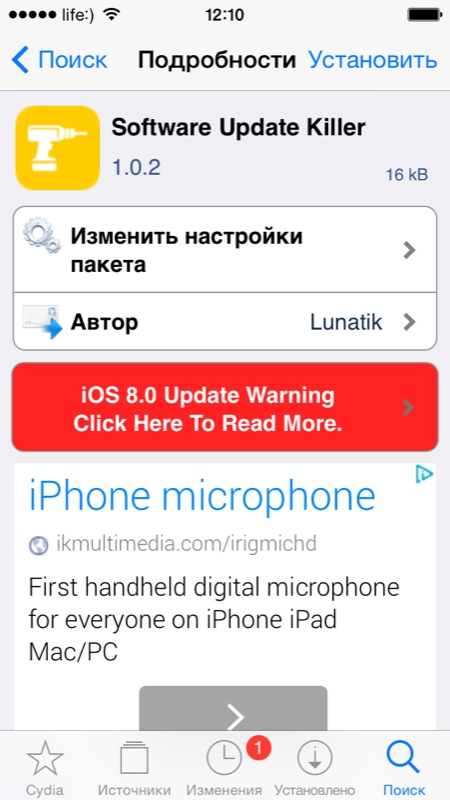

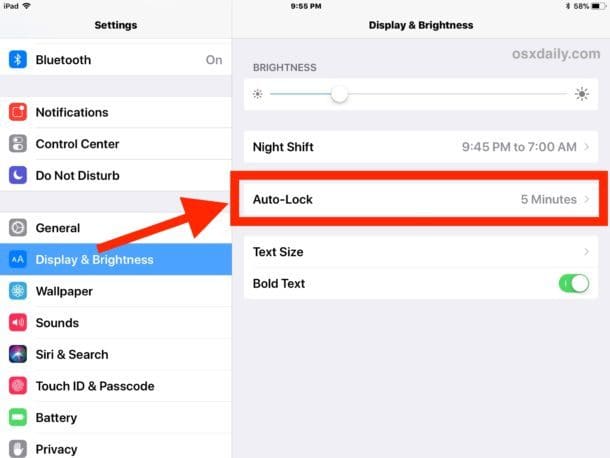
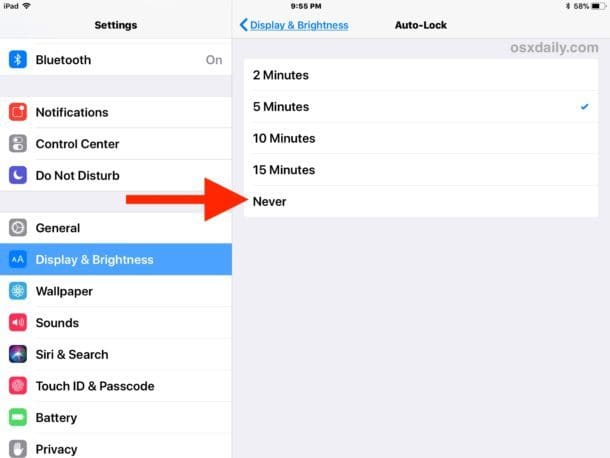 Примечание. Ознакомьтесь с этим руководством, чтобы узнать, как открыть Центр управления на iPhone.
Примечание. Ознакомьтесь с этим руководством, чтобы узнать, как открыть Центр управления на iPhone.